Vor allem aber zeigen wir Ihnen, wo sich die Information dazu findet. Immerhin ist es ein Leichtes, herauszufinden, welche Java-Version Sie aktuell in macOS verwenden.
Mehr Apple-Wissen für dich.
Mac Life+ ist die digitale Abo-Flatrate mit exklusiven, unabhängigen Tests, Tipps und Ratgebern für alle Apple-Anwenderinnen und Anwender - ganz egal ob neu mit dabei oder Profi!
Mac Life+ beinhaltet
- Zugriff auf alle Online-Inhalte von Mac Life+
- alle digitalen Ausgaben der Mac Life, unserer Sonderhefte und Fachbücher im Zugriff
- exklusive Tests, Artikel und Hintergründe vorab lesen
- maclife.de ohne Werbebanner lesen
- Satte Rabatte: Mac, iPhone und iPad sowie Zubehör bis zu 15 Prozent günstiger kaufen!
✔ SOFORT gratis und ohne Risiko testen: Der erste Monat ist kostenlos, danach nur 6,99 Euro/Monat.
✔ Im Jahresabo noch günstiger! Wenn du direkt für ein ganzes Jahr abonnierst, bezahlst du sogar nur 4,99 Euro pro Monat.
Warum ist es wichtig, zu wissen, welche Java-Version macOS verwendet?
Tatsächlich stellen Sie sich vermutlich die Frage, warum es überhaupt relevant ist, zu wissen, welche Java-Version macOS aktiv einsetzt – wenn überhaupt. Einige Applikation von Drittherstellern verwenden Java als Basis für ihre Software. Es gibt nicht nur Entwickler-IDEs wie Eclipse, die auf Java setzen, sondern auch einige Apps, die vor allem gewisse Online-Funktionen bieten. Ältere Software von Adobe nutzt beispielsweise noch Java 6, das Apple damals noch selbst als Paket für sein Betriebssystem anbot.
Doch nach den Meldungen über Sicherheitslücken entfernte Apple Java aus seinem Betriebssystem. Sie können es nachträglich installieren. Wahlweise eine alte Version von Apple selbst oder aber eine neue Version, die mittlerweile von Oracle gewartet und fortentwickelt wird.
Welche Java-Version nutzt macOS?
Nun wollen wir Ihnen aber verraten, wie Sie herausfinden, welche Version von Java Sie womöglich installiert haben.
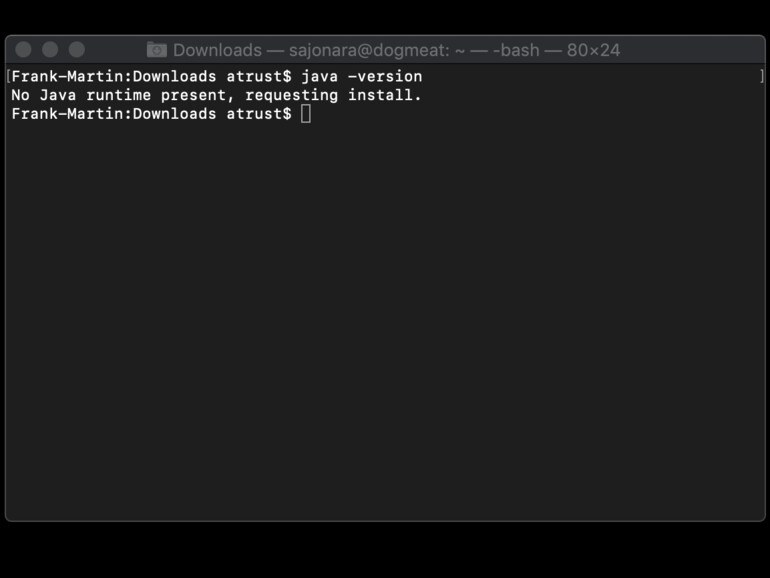
- Öffnen Sie die Terminal-App und geben „java -version“ darin ein.
- Bestätigen Sie die Eingabe mit Enter.
- Wenn Sie eine Java-Version installiert haben, erhalten Sie eine Rückmeldung inklusive Versionsnummer.
- Haben Sie kein Java installiert, öffnet sich ein Infofenster, das Sie genau darüber informiert.
- Klicken Sie dann auf „weitere Informationen“, um eine Webseite von Oracle zu öffnen, auf der Sie die neusten Java-Pakete herunterladen können.
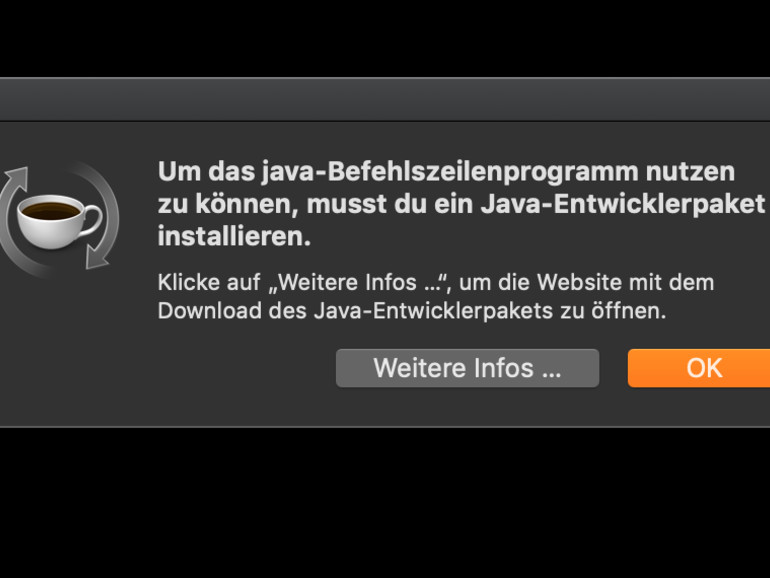
Hinweis: Sie sollten Java nicht grundlos einfach selbst installieren. Falls irgendeine App auf Java setzt, wird sie Sie schon darüber informieren, wenn es notwendig ist.







